文章詳情頁
Win7系統如何加密電腦硬盤?Win7系統全盤加密方法介紹
瀏覽:32日期:2022-09-18 08:46:47
很多時候,為了自己的隱私或者重要文件不被人看到,我們都會將這些文件進行加密,但到了后面,不想被人看見的文件越來越多,這時候一個個加密就顯得麻煩了。這個時候,我們就可以選擇將整個電腦硬盤進行加密,就輕松許多了。那么,Win7系統如何加密電腦硬盤呢?下面,我們就一起往下看看Win7系統全盤加密方法介紹。
方法/步驟
方法一
1、下載文件夾只讀加密專家;
2、打開軟件,點擊軟件下方的【添加磁盤】;
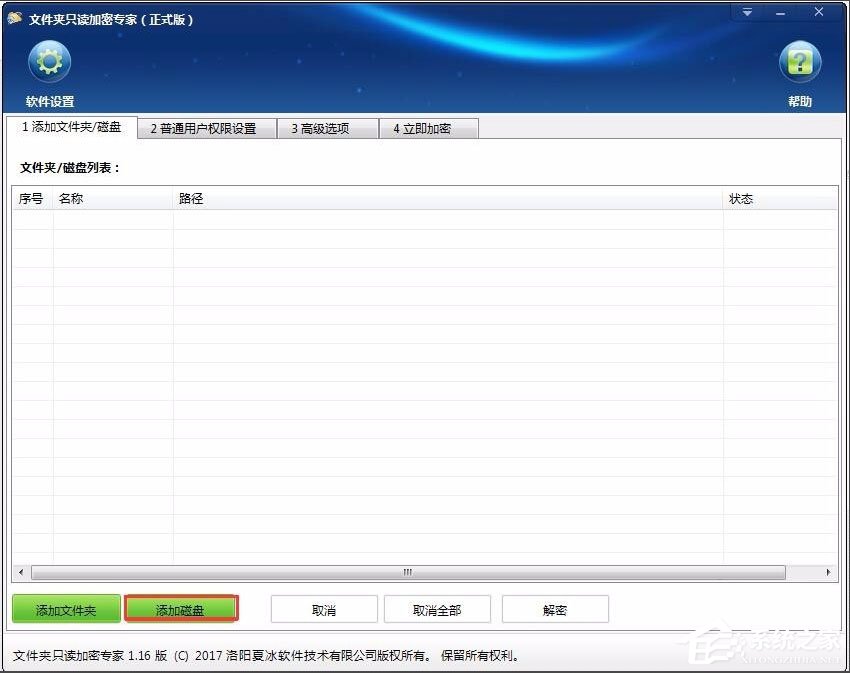
3、在彈出的窗口里選擇要加鎖的磁盤,點擊確定;
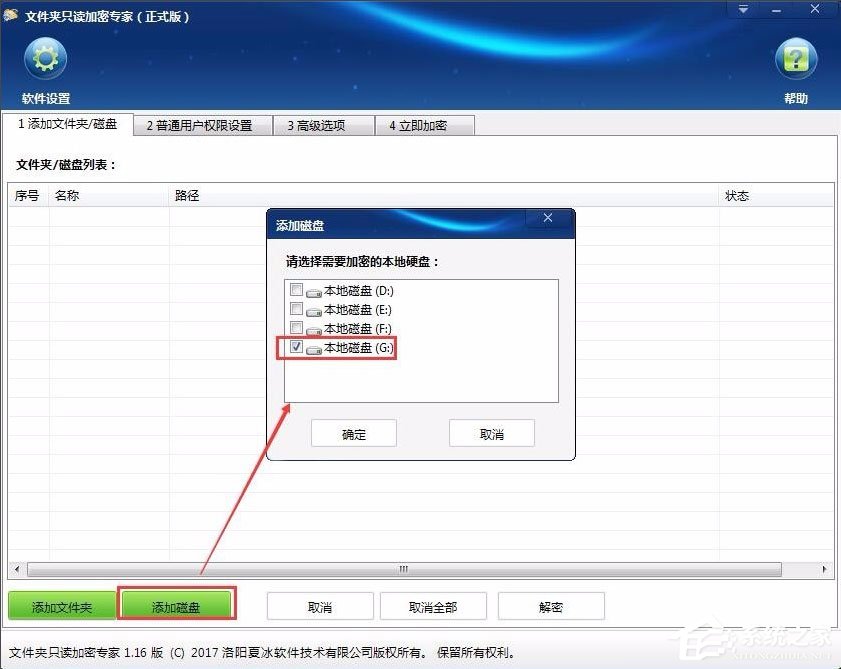
4、點擊【普通用戶權限設置】,點擊添加用戶。在彈出的頁面設置普通用戶賬戶和密碼,以及設置不同的權限,然后點擊確定;

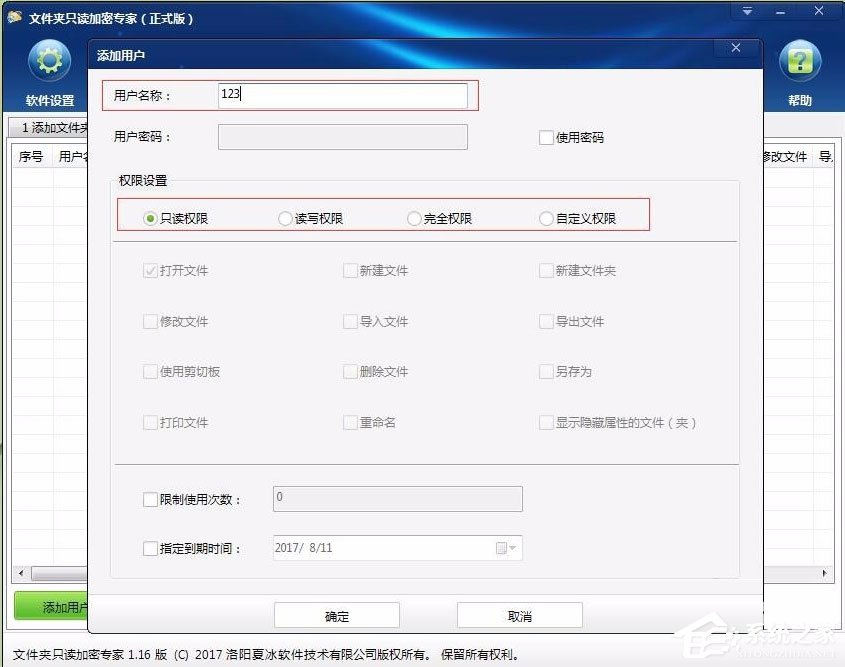
5、然后點擊【高級選項】,選擇加密強度;
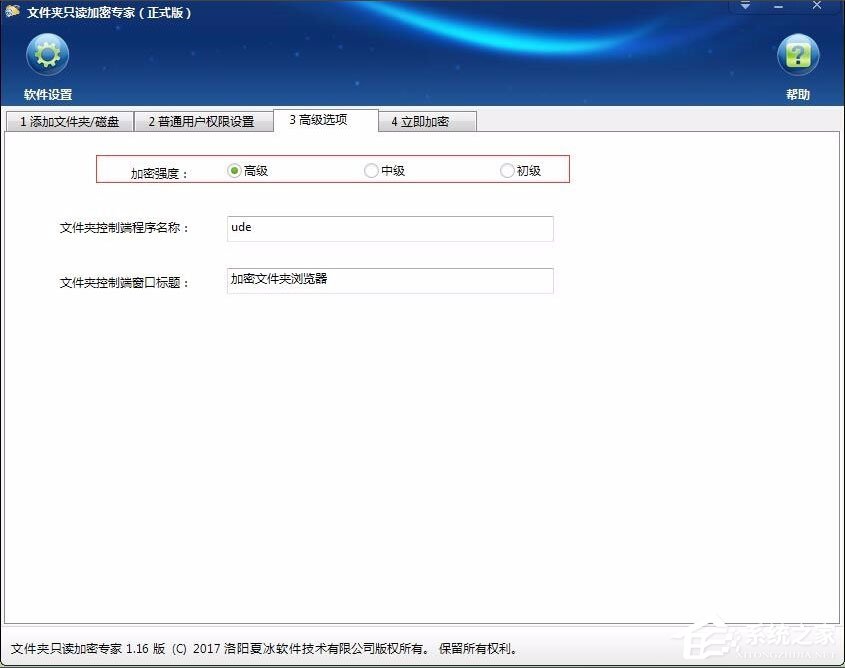
6、點擊【立即加密】,設置加密磁盤的密碼,點擊【加密】,加密完成;
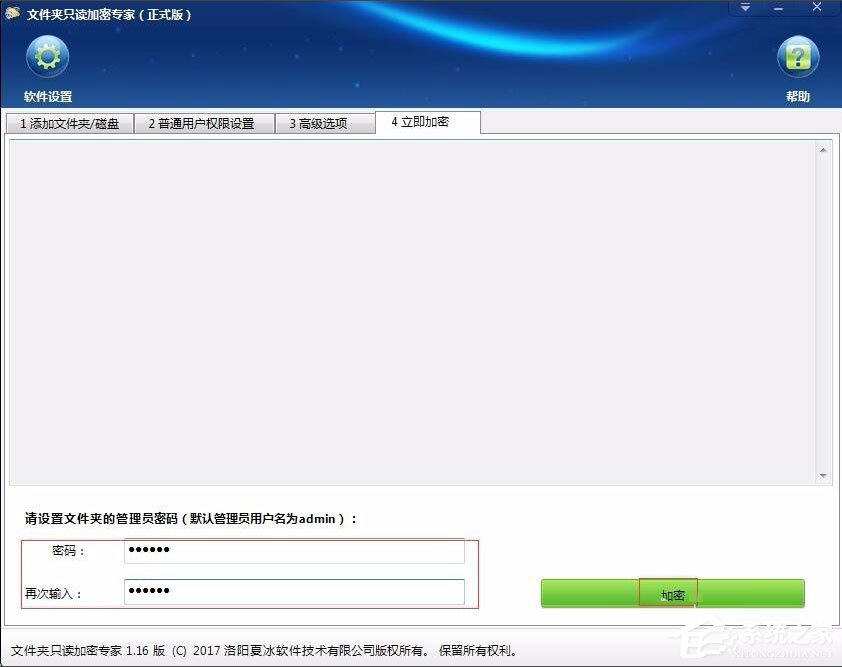
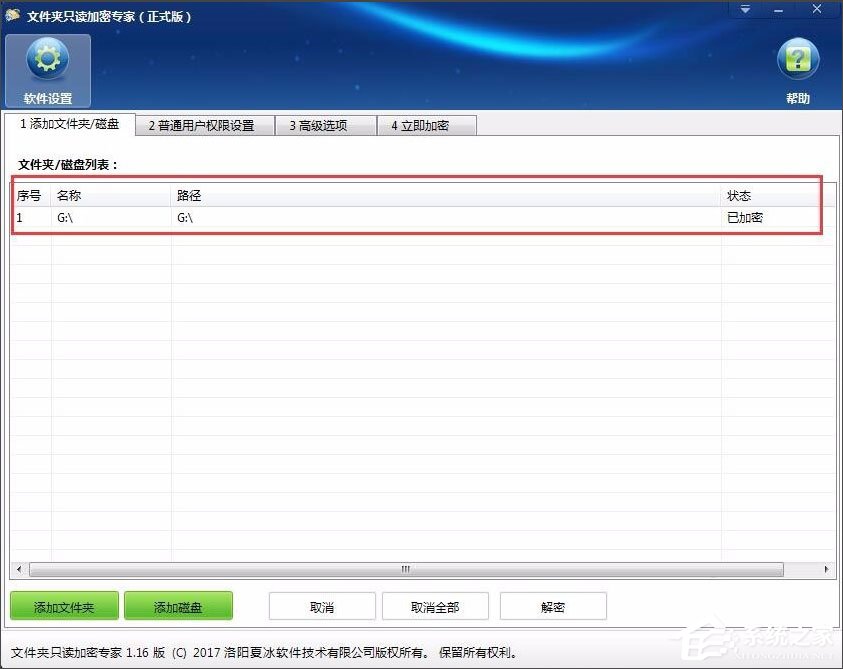
7、打開加密G盤,看到的是一個客戶端,雙擊客戶端,在彈出的窗口輸入密碼就可以打開加密G盤了,admin是管理員賬戶,輸入此賬號和密碼可以進行所有的操作,輸入設置的普通用戶,只能進行相應權限的操作。
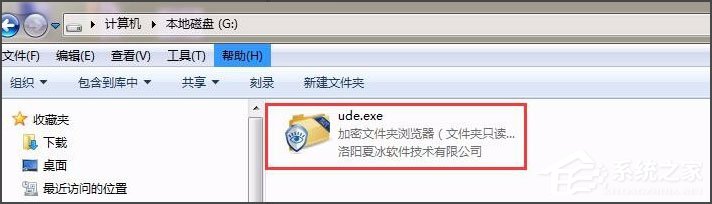
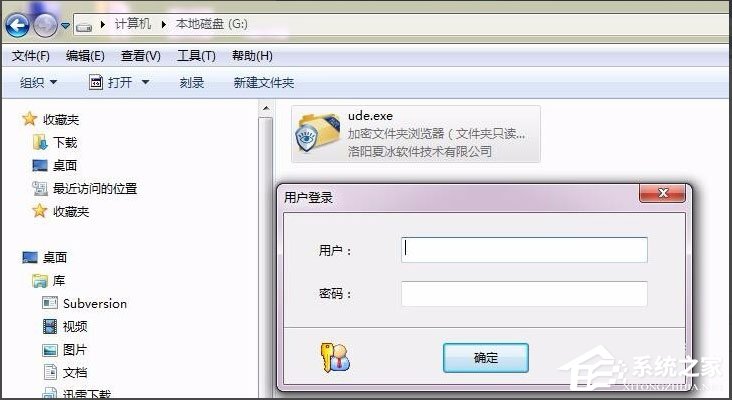
方法二
1、下載共享文件夾加密超級大師,共享文件夾加密超級大師不僅可以加密共享文件夾和共享磁盤,也可以加密本地磁盤;
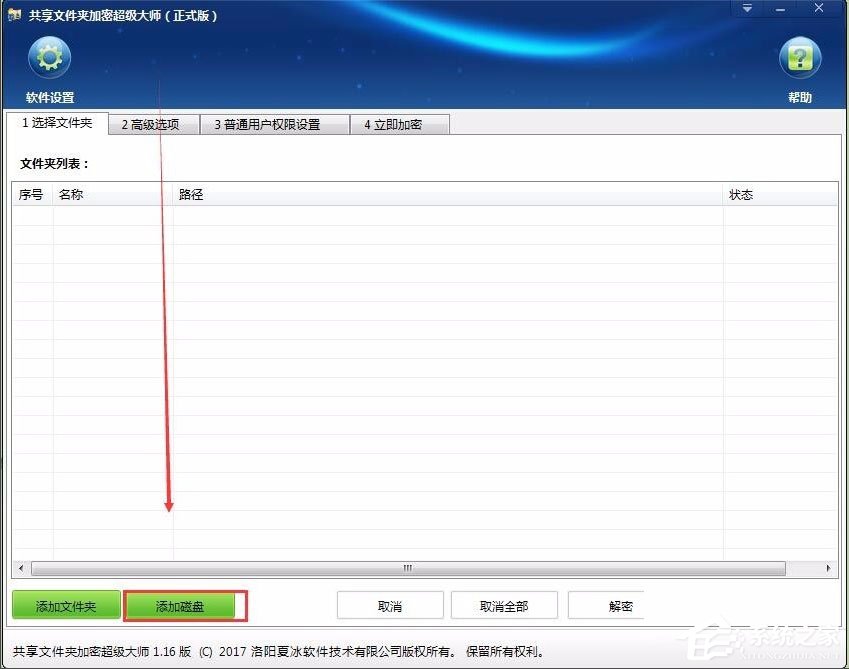
2、共享文件夾加密超級大師的加密方法同文件夾只讀加密專家的一樣。
以上就是Win7系統全盤加密方法介紹,按照以上方法進行操作,就能輕松將電腦硬盤整個進行加密了。
相關文章:
排行榜
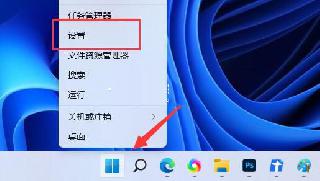
 網公網安備
網公網安備